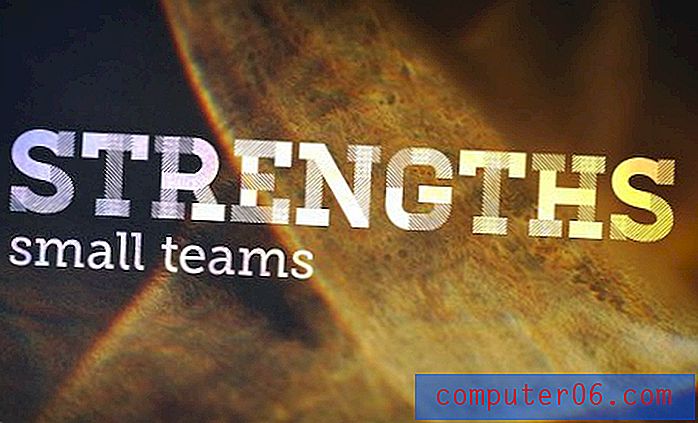iPhone 5의 iOS 7에서 Siri를 끄는 방법
Siri는 무언가를 찾거나 수행해야하고 화상 키보드로 입력 할 수없는 경우 매우 유용합니다. 그러나 Siri를 사용하려고 생각하지 않거나 자신의 목소리를 잘 이해할 수 없다는 것을 알게되면 그녀는 당신을 잘하지 않습니다. 실수로 Siri를 활성화하는 것이 얼마나 쉬운 지에 따라 발생하는 성가심을 고려할 때, 그녀가 선보다 더 해를 끼치는 경우가 있습니다. 다행히도 iPhone 5의 iOS 7에서 Siri를 완전히 끌 수 있습니다.
Roku는 Netflix에 가입 한 모든 사람의 홈 엔터테인먼트 시스템에 추가 된 것입니다. Roku는 비용 효율적인 HD 모델을 출시했습니다. Roku 1에 대한 자세한 내용을 보려면 여기를 클릭하십시오.
iOS 7의 iPhone 5에서 Siri 비활성화
Siri는 점점 더 많이 사용할수록 개인화 된 데이터 세트를 구축합니다. 이전에 Siri를 사용하고 상당한 규모의 데이터베이스를 구축 한 경우 Siri를 끄면 Apple 서버에서 데이터가 제거된다는 것을 알아야합니다. 나중에 Siri를 다시 활성화하면 해당 데이터를 서버에 다시 업로드하는 데 시간이 조금 걸릴 수 있습니다. 또한 Siri가 비활성화되면 홈 버튼을 눌러도 음성 제어에 액세스 할 수 있습니다. 여기에는 Siri와 동일한 기능이 있지만 그다지 도움이되지 않습니다.
1 단계 : 설정 아이콘을 터치합니다.

2 단계 : 일반 옵션을 선택하십시오.
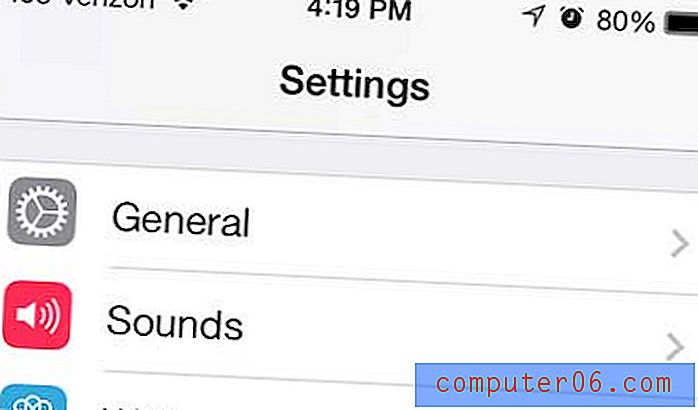
3 단계 : Siri 버튼을 터치합니다.
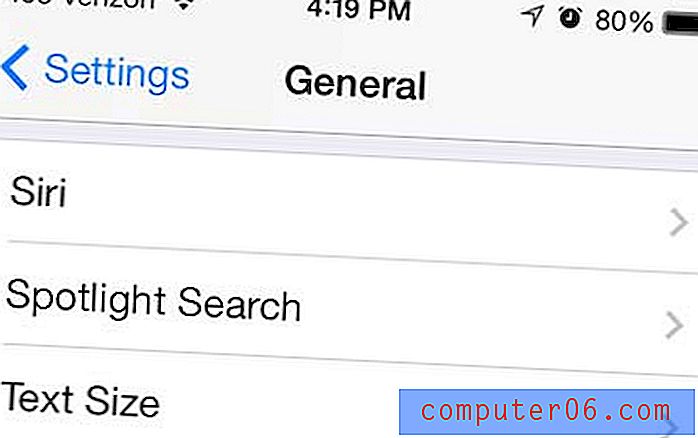
4 단계 : 슬라이더를 Siri 의 오른쪽으로 오른쪽에서 왼쪽으로 이동하십시오.
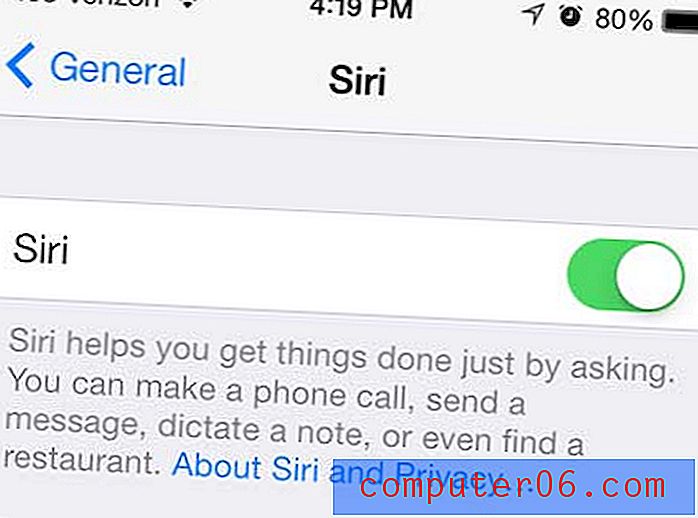
5 단계 : 화면 하단의 Siri 비활성화 버튼을 터치합니다.
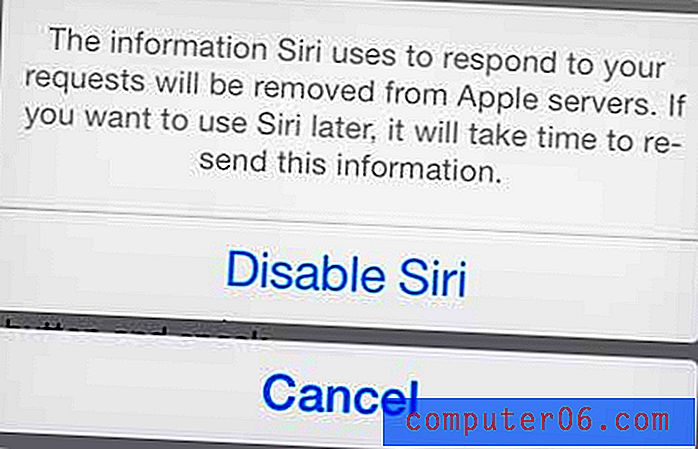
나중에 Siri를 다시 활성화하려면이 화면으로 돌아가서 슬라이더를 왼쪽에서 오른쪽으로 이동 한 다음 창 하단의 Siri 활성화 버튼을 터치하십시오.
Siri를 계속 사용하기로 결정했다면 이제 Siri의 음성을 여성에서 남성으로 또는 그 반대로 변경할 수 있습니다. 방법을 알아 보려면 여기를 클릭하십시오.